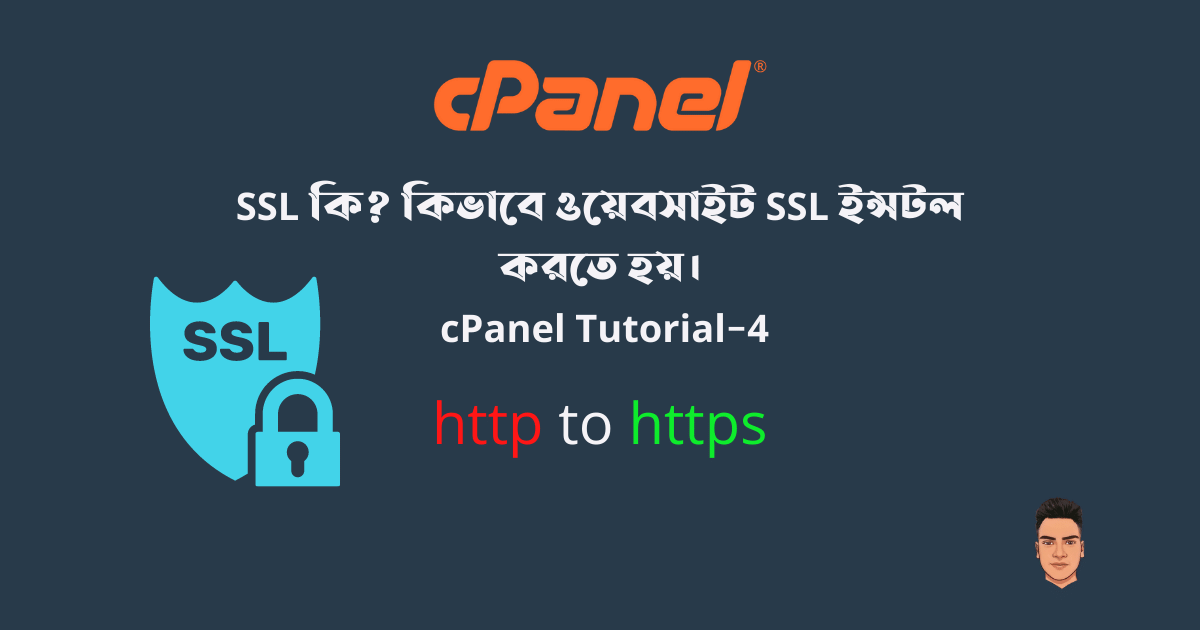সিপ্যানেল ফাইল ম্যানেজারের ব্যবহার। cPanel Tutorial-2
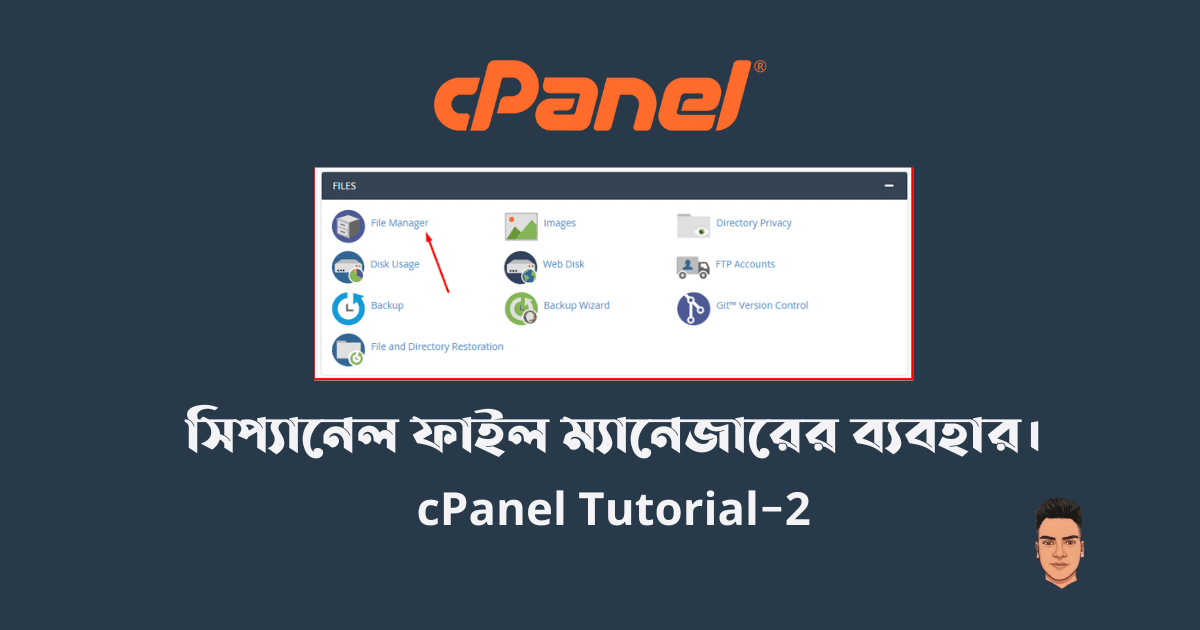
সিপ্যানেল ফাইল ম্যানেজারঃ আসসালামু আলাইকুম, আশা করি সবাই ভালো আছেন। cPanel Bangla Tutorial এর ২য় পর্বে আপনাদের সবাইকে স্বাগতম। আজকে সিপ্যানেলের একটি গুরুত্বপূর্ণ টুল File Manager এর সাথে পরিচিত হবো। ফাইল ম্যানেজার কিভাবে ব্যবহার করতে হয় তার একটি পরিষ্কার ধারণা দেওয়ার চেষ্টা করবো সেই সাথে File সেকশনে অন্যান্য টুল গুলো সম্পর্কে হালকা করে বলবো কারণ এইগুলোর সচরাচর তেমন ব্যবহার করা লাগে না।
আগের আর্টিকেল গুলো
কিভাবে ডোমেইন ও হোস্টিং কিনতে হয়? – ধারাবাহিক টিউটোরিয়াল।
ওয়েব হোস্টিং কি? হোস্টিং কত প্রকার – বিস্তারিত আলোচনা।
BDIX Web Hosting কি? এটি ব্যবহার সুবিধা ও অসুবিধা সমূহ।
কিভাবে ডোমেইন ও হোস্টিং কিনতে হয়? – ধারাবাহিক টিউটোরিয়াল।
সিপ্যানেল কি? কিভাবে ব্যবহার করতে হয়। cPanel Tutorial-1
সিপ্যানেল ফাইল ম্যানেজার কি? | what is cPanel file manager
সিপ্যানেল ফাইল ম্যানেজার হলো একটি ফাইল ম্যানেজমেন্ট টুলস যেটি দ্বারা আমরা হোস্টিং এর ভেতর ম্যানুয়াল ভাবে ফাইল বা ফোল্ডার তৈরি, ডিলিট করা, ভিউ করা, ইডিট করা সহ নানা ধরনের অপারেশন করতে পারবো। আমরা জানি, ওয়েবসাইট তৈরি হয় বিভিন্ন ফাইল বা ডকুমেন্টের সময়ে আর এই ফাইল গুলো স্টোর করা থাকে ওয়েব সার্ভারে। সেই সকল ফাইল গুলো ম্যানেজ করা জন্য ফাইল সিপ্যানেলের ফাইল ম্যানেজার ব্যবহার করা হয়ে থাকে।
নতুন অবস্থায় ফাইল ম্যানেজার ভেতর প্রবেশ করলে আমরা আগের থেকে কিছু ফোল্ডার দেখতে পারবো। কিন্তু এইসবের ভেতর তেমন কোন ফাইল পাওয়া যাবে না। আমরা যখন নিজের থেকে কোন ফাইল আপলোড করবো বা ওয়ার্ডপ্রেস বা অন্য কোন টুল দ্বারা সাইট পাবলিশ করবো তখন এইখানে ঐ সকল ফাইল গুলো দেখা যাবে।
কিভাবে সিপ্যানেল ফাইল ম্যানেজার ব্যবহার করবেন | How to use cPanel file manager
ফাইল ম্যানেজার ব্যবহার করার জন্য প্রথমে সিপ্যানেল লগিন করুন সিপ্যানেলে লগিন করার পর নিচের মতো ইন্টারফেস পাবেন ঐখান থেকে File সেকশনের ভেতরে File Manager এ ক্লিক করুন। বুঝতে না পারলে স্ক্রিনশট গুলো মনোযোগ সহকারে খেয়াল করবেন।
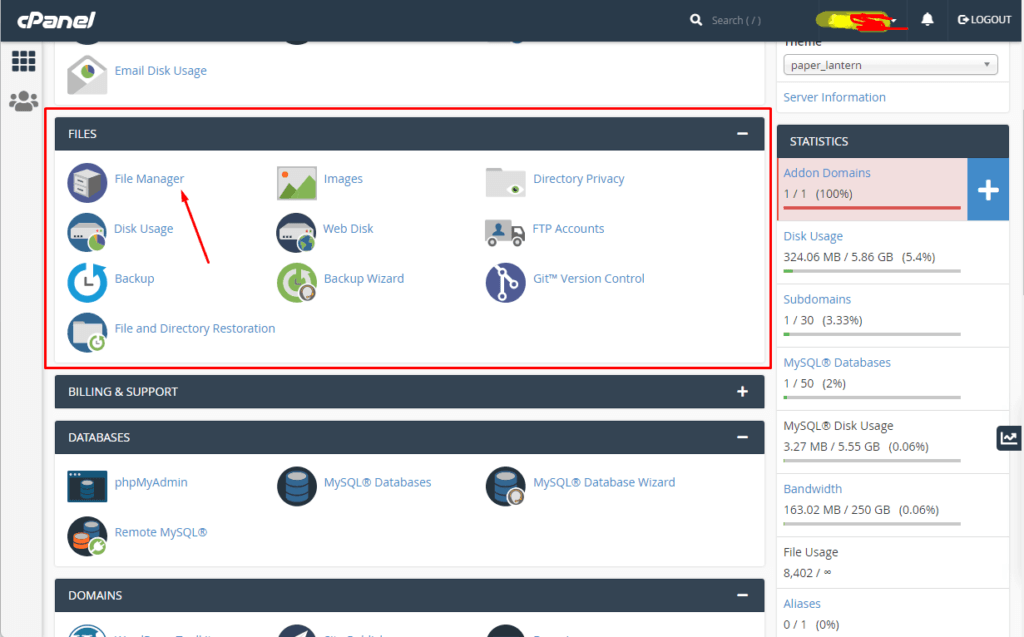
ফাইলে ম্যানেজারে ক্লিক করার পর নতুন একটি ট্যাব ওপেন হয়ে যাবে এবং নিচের স্ক্রিনশটের মতো ইন্টাফেস পাবেন। মূলত এইখান থেকে আমরা ফাইল গুলো ম্যানেজ করতে পারবো। এইখানে আমাদের সব চেয়ে গুরুত্বপূর্ণ ফোল্ডার হলো public_html এই ফোল্ডারটি হলো আমাদের ওয়েবসাইট রুট ফোল্ডার। অর্থাৎ আমরা যে ডোমেইনটি মেইন ডোমেইন হিসাবে ব্যবহার করছি সেই ডোমেইনের জন্য বরাদ্দ করা ফোল্ডার এটি। আমরা যদি কোন ওয়েবসাইট ম্যানুয়ালভাবে পাবলিশ করতে চাই এই ফোল্ডারে এসে ওয়েবসাইট ফাইল গুলো আপলোড করতে হবে।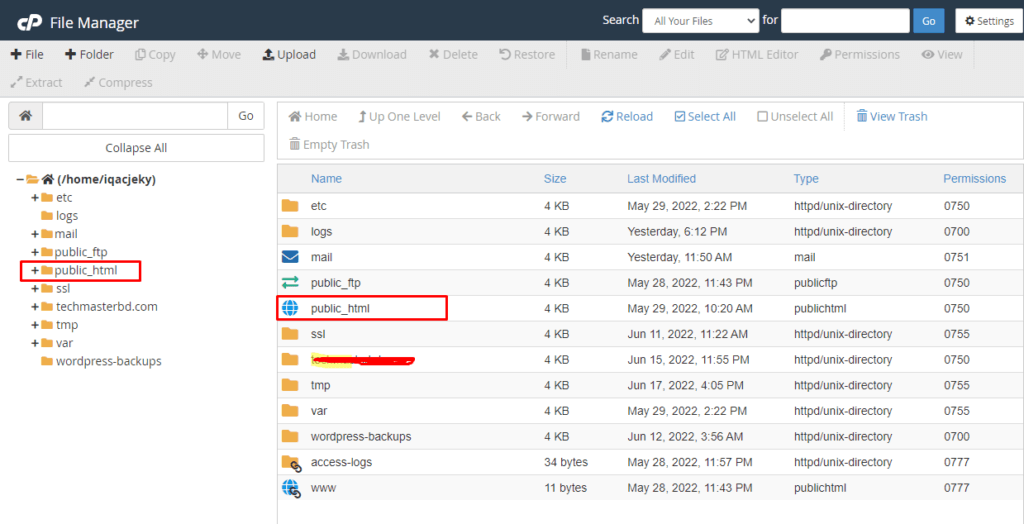 আমরা যখন নতুন কোন ডোমেইন আমাদের হোস্টিং এড করবো তখন সেই ডোমেইনের নামে আরেকটি ফোল্ডার তৈরি হয়ে যাবে এই ফাইল ম্যানেজারে। সেই ফোল্ডার আবার আমাদের নতুন ডোমেইনের রুট ফোল্ডার হিসাবে কাজ করবে। এই নতুন ডোমেইনের ফোল্ডারটি একদম হোম ডাইরেক্টরিতেও দেখাতে পারে আবার public_html ফোল্ডারের ভেতরে থাকতে পারে। এটি নির্ভর করে হোস্টিং এর ডিফল্ট সেটিং এবং আমরা যখন ডোমেইন করি তখন কোন ডাইরেক্টরি মানে কোন ফোল্ডারের ভেতর এই ওয়েবসাইট টি চাই সেটি দেখিয়ে দেওয়ার উপর। বিষয়টি ক্লিয়ার হবেন যখন আমরা কোন ডোমেইন এড করা দেখাবো।
আমরা যখন নতুন কোন ডোমেইন আমাদের হোস্টিং এড করবো তখন সেই ডোমেইনের নামে আরেকটি ফোল্ডার তৈরি হয়ে যাবে এই ফাইল ম্যানেজারে। সেই ফোল্ডার আবার আমাদের নতুন ডোমেইনের রুট ফোল্ডার হিসাবে কাজ করবে। এই নতুন ডোমেইনের ফোল্ডারটি একদম হোম ডাইরেক্টরিতেও দেখাতে পারে আবার public_html ফোল্ডারের ভেতরে থাকতে পারে। এটি নির্ভর করে হোস্টিং এর ডিফল্ট সেটিং এবং আমরা যখন ডোমেইন করি তখন কোন ডাইরেক্টরি মানে কোন ফোল্ডারের ভেতর এই ওয়েবসাইট টি চাই সেটি দেখিয়ে দেওয়ার উপর। বিষয়টি ক্লিয়ার হবেন যখন আমরা কোন ডোমেইন এড করা দেখাবো।
এই ডোমেইন ফোল্ডার গুলো ছাড়া অন্য সব ফোল্ডারের সাথে গুতাগুতি করা থেকে বিরত থাকবেন কারণ এর বাইরের ফোল্ডার গুলো হোস্টিং থেকে ডিফল্ট ভাবে তৈরি কোন কাজের জন্য তাই এই গুলোতে হাত না দেওয়া ভালো। এই ছিল বেসিক ও কিছু গুরুত্বপূর্ণ কথা সিপ্যানেল ফাইল ম্যানেজারের সম্পর্কে।
ফাইল ম্যানেজারে উপরের দিকে আমরা কয়েকটি অপশন দেখতে পারবো যেগুলো দ্বারা ফাইল তৈরি ডিলিট, ইডিট ইত্যাদি করতে পারবো। সিরিয়াল অনুযায়ী এই গুলোর ব্যবহার পদ্ধতি সংক্ষেপে বলা হলোঃ

File: হোস্টিং এ যে কোন ধরনের ফাইল তৈরি করার জন্য File অপশন। প্রথমে আপনি যে ফোল্ডার ফাইল তৈরি করতে চান সেই ফোল্ডারে প্রবেশ করুন। ধরুন, আপনি Public_html ফোল্ডারে একটি html ফাইল তৈরি করবেন তাহলে ঐ ফোল্ডারে ঢুকে File ক্লিক করুন তারপর একটা পপ উইন্ডো আসবে ঐ উইন্ডোতে ফাইলের নাম এক্সটেনশন সহ দিয়ে create new file এ ক্লিক করুন। চাইলে আপনি আবার ফাইল তৈরি করার সময় লোকেশন দেখিয়ে দিতে পারেন।
Folder: ফোল্ডার ও ফাইল তৈরি পদ্ধতি প্রায় একই। সেম আগের মতো যেখানে ফোল্ডার তৈরি করতে চান সেখানে গিয়ে Folder এ ক্লিক করুন পপ উইন্ডোতে ফোল্ডারের নাম দিন দিয়ে Create করুন।
Copy: যেকোন ফোল্ডার বা ফাইল কপি করতে চাইলে Copy তে ক্লিক করুন তারপর কোথায় করবেন সেটি দেখিয়ে দিয়ে কপি করুন।
Move: কোন ফাইল বা ফোল্ডার মুভ করার জন্য এটি ব্যবহার করবেন।
Upload: হোস্টিং এ কোন ফাইল আপলোড করার জন্য আপলোড বাটনে ক্লিক করুন তারপর একটি নতুন একটি ট্যাব ওপেন হবে সেইখানে Select file এ ক্লিক করে যে ফাইলটি আপলোড করতে চান সেটি সিলেক্ট করে দিন তাহলে আপলোড হওয়া শুরু হবে তারপর আপলোড শেষ হলে ট্যাব টি কেটে দিয়ে চলে আসতে পারেন।
Download: হোস্টিং এ থাকা ফাইল ডাউনলোড করার জন্য এই অপশন।
Delete: যেকোন ফাইল বা ফোল্ডার ডিলিট করার জন্য এই ব্যবহার করবেন।
Restore: ডিলিট করা ফাইল Trash থেকে রিস্টোর করার জন্য Restore অপশন।
Rename: ফাইল বা ফোল্ডারের নাম রিনেম করার জন্য ব্যবহার করবেন।
Edit: ফাইল বা ফোল্ডারের নাম ইডিট করার জন্য এটি ব্যবহার করবেন।
HTML Editor: HTML ফাইল ইডিট করার জন্য এটি ব্যবহার করা হয়।
Permission: ফাইল ও ফোল্ডার পারমিশন সেটিং করার জন্য এটি ব্যবহার করা হয়।
View: এটি দ্বারা ফাইল কিছু ফাইল ওপেন বা ভিউ করে দেখতে পারবেন।
Extract: জিপ ফাইল আনজিপ করার জন্য এই টুল।
Compress: হোস্টিং থাকা ফাইল ও ফোল্ডার গুলো জিপ বা কম্প্রেস করার জন এটি ব্যবহার করা হয়ে থাকে।
এই অপশন গুলো আপনি যদি কোন ফাইলের উপর মাউস নিয়ে গিয়ে রাইট বাটন ক্লিক করেন তাহলেও ডিলিট, ইডিট, ভিউ ইত্যাদি অপশন গুলো পেয়ে যাবেন। এই অপশন গুলোর সাথে এখন পরিচিত হয়ে থাকেন সময় সাথে ব্যবহার করতে করতে জেনে যাবেন কখন কোনটা ব্যবহার করতে হবে।
ফাইল সেকশনের অন্যান্য অপশনের কাজ
File সেকশনে আমরা File Manager, FTP Account, Backup বাদেও আরো কয়েকটি অপশন দেখতে পাই যেগুলো সাধারণত আমাদের তেমন প্রয়োজন পড়ে না। তাই এই গুলোর কাজ কি সেটি সংক্ষেপে বলে রাখলাম যদি কখনো প্রয়োজন পড়ে আপনারা গুগল বা ইউটিউব থেকে শিখে নিবেন। এছাড়াও প্রত্যেকটি অপশনে প্রবেশ করলে ডকুমেন্টশন পাবেন সেটি হলো করতে পারেন।
Images: এটি একটি ইমেজ প্রসেজিং টুল এর মাধ্যমে হোস্টিং আপলোড থাকে ইমেজ রিসাইজ সহ আরো কিছু কাজ কারবার করতে পারবেন।
Directory Privacy: ফোল্ডারের প্রাইভেসি সম্পর্কিত সেটিংস এইখান থেকে করতে পারবেন।
Disk Usage: হোস্টিং কোন ফোল্ডার বা ফাইল কতটুকু স্পেস ব্যবহার করছি ইত্যাদি দেখতে পারবেন Disk Usage থেকে।
Web Disk: হোস্টিং ফাইল গুলো ম্যানেজ করার জন্য এইখানে আলাদা অ্যাকাউন্ট তৈরি করতে পারবেন এইখান থেকে।
Backup: ব্যাকআপ অনেক গুরুত্বপূর্ণ একটি ওয়েবসাইটের জন্য। এই অপশন দ্বারা আমরা আমাদের হোস্টিং/ওয়েবসাইটের ফুল ব্যাকআপ নিতে পারবো এবং ব্যাক গুলো রিস্টোর করতে পারবো।
Backup Wizard: আরো সহজে ব্যাকআপ নেওয়ার জন্য Backup Wizard ব্যবহার করতে পারেন।
Git™ Version Control: হোস্টিং কোন ফাইল কোন ফাইলের কি ধরেনের চেঞ্জ হচ্ছে তা ট্রাক রাখার জন্য গিটহাব ব্যবহার করতে পারেন।
File and Directory Restoration: এটির মাধ্যমে নির্দিষ্ট ফাইল ও ফোল্ডার রিস্টোর করতে পারবেন।
এই ছিল আজকের সিপ্যানেল ফাইল ম্যানেজারের ব্যবহার সম্পর্কে একটি সংক্ষপ্তি আর্টিকেল। এই অপশন গুলো সাথে আমি আপনাদের পরিচয় করে দিলাম মাত্র সামনে আরো কিছু শিখবো জানবো তখন এই অপশন গুলো দরকার পড়েল তখন এটি ব্যবহার করার সময় বিষয় গুলো পরিষ্কার হয়ে যাবে। যদি আর্টিকেল ভালো লাগে অবশ্যই আপনাদের বন্ধুদের সাথে শেয়ার করুন অথবা আপনার সোশ্যাল মিডিয়াতে শেয়ার করে আমাকে অনুপ্রাণিত করতে পারেন।
পরবর্তী আর্টিকেলের যদি মিস করতে না চান নিচের দিকে বাপ পাশে দেখুন একটা বেল আইকন আছে। এটাই ক্লিক করে নোটিফিকেশন সিস্টেম চালু করে দিন তাহলে আমি নতুন কোন পোস্ট করলে আপনার কাছে দ্রুত নোটিফিকেশন চলে যাবে।
ধন্যবাদ।
নোটিশঃ এই আর্টিকেল গুলো স্পন্সর করছে BDIXWebHosting.com তারা স্বমুল্যে BDIX Hosting প্রোভাইড করছে। আপনার ওয়েবসাইট যদি বাংলাদেশিদের টার্গেট করে তৈরি করতে চান তাহলে BDIX Hosting প্যাকেজ আপনার জন্য সেরা প্যাকেজ হতে পারে। সেটি কেন তা আমি আমার আগের আর্টিকেলে আলোচনা করেছি।
Follow me on facebook: MD Biplop Hossain